Que faire lorsque Apple Carplay ne fonctionne pas sous iOS 16 ?
May 23, 2025 • Déposé à: Solution de Réparation de Téléphone • Des solutions éprouvées
Les appareils iOS sophistiqués sont dotés d'une compatibilité sélective et les mises à jour logicielles s'accompagnent souvent d'une série de problèmes. La dernière à figurer sur la liste est Apple CarPlay qui ne fonctionne pas sous iOS 16. Selon Maie Geddawy, " CarPlay ne fonctionne pas avec les nouvelles mises à jour d'iOS 16. Comment puis-je remédier à cela ?! " Ce n'est qu'un exemple parmi d'autres. De tels problèmes de connectivité sont devenus assez fréquents avec les appareils iOS 16 et nécessitent une solution rapide.
À l'ère de la technologie, ces problèmes liés à la version 16 d'iOS CarPlay sont très ennuyeux. La fonctionnalité ne fonctionne pas du tout ou se déconnecte fréquemment. Quoi qu'il en soit, la bonne nouvelle est qu'il existe des solutions efficaces. C'est pourquoi nous verrons dans les prochaines sections de cet article quelques solutions astucieuses pour se débarrasser du problème sans trop de difficultés.
- Partie 1 : Pourquoi mon CarPlay ne fonctionne-t-il pas sous iOS 16 ?
- Partie 2 : 8 solutions courantes pour résoudre les problèmes de fonctionnement d'Apple CarPlay sous iOS 16
- Partie 3 : Solution simple au dysfonctionnement de CarPlay et à d'autres problèmes iOS après la mise à jour vers iOS 16
- Partie 4 : FAQ sur Apple CarPlay
Partie 1 : Pourquoi mon CarPlay ne fonctionne-t-il pas sous iOS 16 ?
Apple Car Play qui ne fonctionne pas peut causer de nombreux désagréments à l'heure actuelle où l'intégration des appareils haut de gamme et la connectivité numérique sont de mise. L'idéal serait que le problème soit résolu au plus vite. Toutefois, avant de se concentrer sur les solutions, il convient de mieux comprendre les causes potentielles du problème dans les paragraphes qui suivent :
- Incompatibilité du modèle d'iPhone ou de la voiture
Les modèles antérieurs à la série iPhone 6 ne prennent pas en charge CarPlay. En ce qui concerne l'incompatibilité de la voiture, il serait préférable de contacter le fabricant pour obtenir confirmation de la prise en charge de la fonction.
- Limites régionales
Bien que cela puisse sembler un peu étrange, CarPlay est spécifique à chaque région. Il y a plusieurs endroits où la fonctionnalité n'est pas prise en charge.
- Siri est désactivé
Comme la fonction CarPlay dépend de la fonction mains libres de Siri, l'option doit être activée sur votre iPhone pour fonctionner avec l'utilitaire.
- Bugs sur CarPlay ou sur la version iOS
Des bogues peuvent également provoquer des dysfonctionnements de l'application et de l'iPhone. Cependant, le principal handicap est qu'ils ne permettent pas d'établir une connexion parfaite entre l'application et l'appareil iOS.
- Mauvaise connectivité de l'iPhone
Une mauvaise connectivité entre l'iPhone et le système d'infodivertissement par le biais de câbles USB peut également être à l'origine des problèmes de Carplay ne se connecte pas.
Partie 2 : 8 solutions courantes pour résoudre les problèmes de fonctionnement d'Apple CarPlay sous iOS 16
Maintenant que vous connaissez les raisons pour lesquelles Car Play ne fonctionne pas, examinons les moyens les plus courants de résoudre le problème dans la suite de cet article :
Solution 1 : Autoriser l'accès à CarPlay sur votre iPhone verrouillé
Vous devez vous assurer que la fonction CarPlay est autorisée à fonctionner même lorsque votre iPhone est verrouillé. Vérifier si le paramètre est activé pour assurer un fonctionnement correct. Pour ce faire, vous pouvez prendre les mesures suivantes :
Etape 1 : Ouvrez l'application " Réglages ".
Etape 2 : Cliquez sur " Général " dans l'interface principale.
Etape 3 : Cliquez sur " CarPlay " dans le menu " Paramètres généraux ".
Etape 4 : Cliquez sur le nom de votre voiture dans la liste des appareils disponibles.
Etape 5 : Activez l'option " Autoriser CarPlay pendant le verrouillage ".
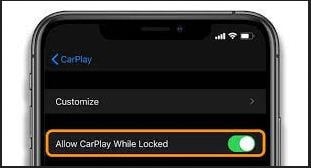
Solution 2 : Activer Siri
Comme indiqué précédemment, la fonction mains libres de Siri est nécessaire pour que la fonction Carplay fonctionne. Elle doit donc être activée sur votre iPhone. Vous pouvez procéder comme suit :
Etape 1 : Lancez l'application " Paramètres " sur votre iPhone.
Etape 2 : Accédez à l'option " Siri et recherche ".
Etape 3 : Activez les options suivantes :
- Écouter Hey Siri
- Appuyer sur le bouton latéral/accueil pour Siri
- Autoriser Siri en cas de verrouillage
Cela devrait résoudre le problème de l'iPhone CarPlay qui ne fonctionne pas.
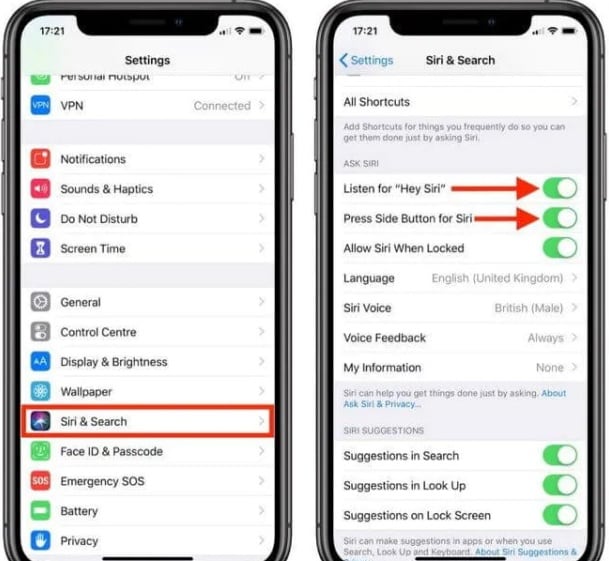
Solution 3 : Changer le câble ou le port USB
Si vous utilisez la fonctionnalité CarPlay via une connexion filaire, le dysfonctionnement d'Apple CarPlay peut résulter d'un câble ou d'un port USB défectueux. Vous pouvez essayer d'utiliser un autre câble pour établir la connexion entre le système d'infodivertissement de la voiture et votre iPhone. Si le problème persiste, il est possible d'établir la connexion via un autre port. Dans ce cas, vous devez rechercher un port portant le logo Carplay ou smartphone.
Solution 4 : Redémarrer votre iPhone
Le problème de l'iPhone qui ne se connecte pas à CarPlay peut également résulter de problèmes logiciels aléatoires, qui peuvent être résolus en redémarrant votre appareil. Le processus de redémarrage peut varier en fonction des modèles d'iPhone. Vous pouvez suivre les démarches suivantes :
iPhone X et versions ultérieures
- Appuyez sur le bouton " Power " avec l'une des touches " Volume ".
- Faites glisser le curseur qui apparaît et laissez votre appareil s'éteindre.
- Redémarrez-le en appuyant longuement sur la touche " Power " pour voir apparaître le logo Apple.
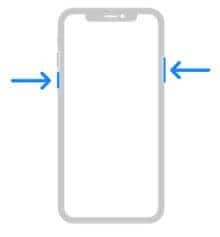
iPhone 6, 7, 8, et II Generation SE
- Appuyez sur la touche " Power ".
- Tirez sur le curseur et laissez l'iPhone s'éteindre
- Appuyez sur la touche " Power " et maintenez-la enfoncée pour allumer l'appareil.
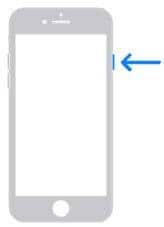
iPhone 5 et 1ère Generation SE
- Appuyez sur le bouton du haut et maintenez-le enfoncé pour faire apparaître le curseur.
- Faites glisser le curseur pour éteindre l'appareil.
- Redémarrez votre iPhone en appuyant longuement sur le bouton supérieur.

Solution 5 : Désactiver le mode restreint de l'USB
Pour des raisons de sécurité des données, la connexion USB des iPhones est automatiquement désactivée lorsque l'appareil reste inactif pendant plus de 60 minutes. Vous pouvez activer cette fonctionnalité pour résoudre le problème de l'arrêt du fonctionnement d'Apple CarPlay. Suivez les étapes suivantes pour poursuivre la procédure :
- Lancez l'application "Réglages" de l'iPhone.
- Choisissez l'option " Face/Touch ID & Passcode ".
- Saisissez le code d'identité.
- Une option permet d'autoriser l'accès en mode verrouillé. Ici, vous devez désactiver le " mode restreint USB " en désactivant le bouton " Accessoires USB ".
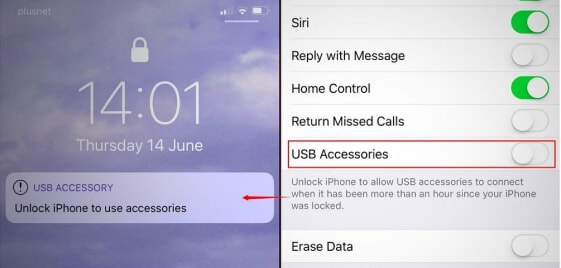
Solution 6 : Redémarrer le système d'infodivertissement de l'iPhone
Vous pouvez également essayer de redémarrer le système d'infodivertissement de votre voiture pour éliminer les problèmes mineurs qui empêchent l'iPhone de se connecter à CarPlay. Là encore, il est conseillé de consulter le manuel de votre véhiculoe pour connaître la procédure de redémarrage spécifique à chaque modèle. La méthode la plus courante consiste à appuyer sur la touche " Power " du système d'Infotainment et à la maintenir enfoncée pendant 5 secondes.
Solution 7 : Mise à jour du logiciel Infotainment
De nombreux systèmes stéréo et d'Infotainment compatibles avec CarPlay peuvent être facilement mis à jour. Vous pouvez consulter le manuel du véhicule ou contacter le fabricant pour confirmer cette possibilité. Les chances de réussite dépendent également du système stéréo de votre voiture. Si les résultats sont positifs, vous pouvez procéder à la mise à jour du firmware en suivant les instructions du site web ou du manuel de l'appareil.
Solution 8 : Mettre à jour la version d'iOS
Vous pouvez mettre à jour la version iOS de votre iPhone pour supprimer les bogues logiciels qui empêchent souvent CarPlay de se connecter. Prenez les mesures suivantes pour résoudre le problème :
- Lancez l'application "Réglages" sur votre iPhone.
- Cliquez sur l'onglet " Général " dans l'interface principale.
- Appuyez sur le bouton " Mise à jour du logiciel " en haut de la page.
- S'il existe une mise à jour, cliquez sur l'option " Télécharger et installer " ou " Installer maintenant ". Votre iPhone commencera à se mettre à jour vers la version la plus récente d'iOS.
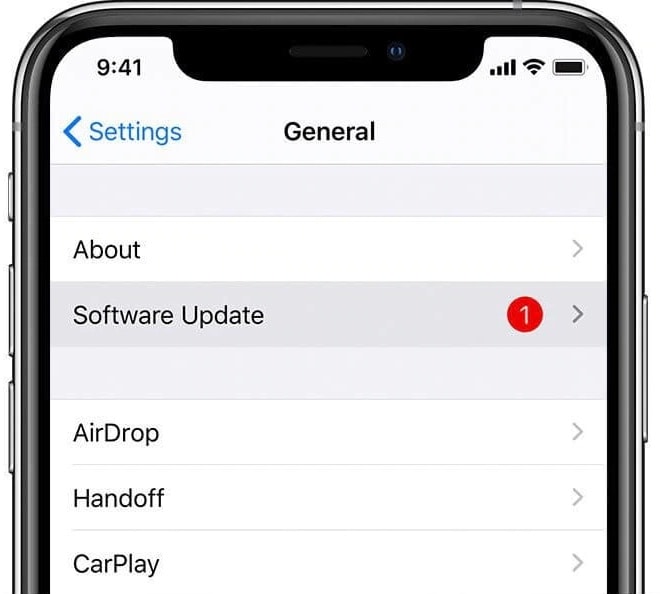
Partie 3 : Solution simple au dysfonctionnement de CarPlay et à d'autres problèmes iOS après la mise à jour vers iOS 16
Si aucune des solutions ci-dessus ne permet de résoudre le problème de non fonctionnement de CarPlay sous iOS 16, il est possible que votre système iOS ait rencontré une défaillance. Dans de telles circonstances, vous pouvez compter sur l'application Dr.Fone- System Repair (iOS) pour résoudre le problème. Il s'agit d'un outil tiers permettant de résoudre diverses tâches et problèmes liés aux appareils iOS.
L'application est un outil abordable et largement apprécié pour résoudre les problèmes les plus courants et les plus étranges des appareils iOS de la manière la plus simple qui soit. Le plus grand avantage de cet outil est la sécurité de vos données et de vos informations. Il est recommandé d'utiliser le mode standard pour poursuivre la procédure. Voici quelques avantages de cet outil :
Fonctionnalités clés
- Vous pouvez réparer rapidement et sans risque de perte de données divers défauts du système iOS, tels que le logo Apple, les écrans noirs et blancs, le démarrage en boucle, etc.
- En utilisant la fonctionnalité de localisation virtuelle de l'application, vous êtes libre de vous téléporter virtuellement à n'importe quel endroit dans le monde La simulation d'itinéraire fixe est très utile lorsque vous jouez à des jeux de réalité augmentée sur votre iPhone.
- L'application est encore plus efficace lorsqu'il s'agit de récupérer un mot de passe et de déverrouiller un écran. Vous avez la liberté de conserver tous les mots de passe en un seul endroit et d'y accéder facilement.
- Vous pouvez également effectuer des tâches telles que le transfert, la restauration et la sauvegarde des données Whatsapp ou le déplacement des données de votre iPhone entre différents appareils. La fonction " Suppression des données " de l'application garantit la confidentialité de vos données.
- L'application vous permet de récupérer les données supprimées et perdues sur votre iPhone. Cet outil gère et organise parfaitement les informations relatives à votre appareil.
Comment résoudre le problème de CarPlay qui ne fonctionne pas avec l'iPhone 16 avec Dr.Fone - System Repair (iOS) ?
Vous devez commencer par télécharger l'application Dr.Fone - System Repair (iOS) sur votre ordinateur.
Etape 1 : Une fois l'installation réussie, lancez l'application sur votre PC et choisissez l'option "Réparation du système" sur l'interface principale de l'application.

Etape 2 : Établissez une connexion sécurisée entre votre iPhone et votre PC à l'aide d'un câble Lightning. Laissez l'application détecter votre iPhone. Choisissez maintenant entre les modes Standard et Avancé. Le choix du mode Standard est plus favorable à la sécurité des données.

Etape 3 : L'application identifie automatiquement votre modèle d'iPhone et une liste des versions iOS prises en charge s'affiche. Sélectionnez iOS 16 et cliquez sur " Démarrer ".

Etape 4 : Le téléchargement du firmware du système iOS commence. La taille volumineuse du fichier peut vous contraindre à patienter un certain temps. Veillez à ce que la connexion internet reste fluide tout au long du processus. En cas d'échec du téléchargement, vous pouvez cliquer sur le bouton " Télécharger " pour lancer un téléchargement manuel dans n'importe quel navigateur internet. Vous pouvez restaurer le firmware téléchargé en cliquant sur le bouton " Sélectionner ".

L'outil vérifiera le firmware lorsque le processus de téléchargement sera terminé.

Etape 5 : Si la vérification du firmware est réussie, l'écran suivant s'affiche. Lancez le processus de réparation en cliquant sur le bouton " Réparer maintenant ".

Le processus peut prendre un certain temps. Faites redémarrer votre iPhone et vous constaterez que la fonction CarPlay de votre appareil fonctionne parfaitement.

Partie 4 : FAQ sur Apple CarPlay
1. Quel est l'avantage d'Apple CarPlay ?
La fonctionnalité CarPlay est là pour vous aider à utiliser intelligemment votre iPhone pendant que vous conduisez. Vous pouvez effectuer plusieurs tâches à la fois : envoyer et recevoir des messages, passer des appels et y répondre, obtenir des instructions et écouter votre musique préférée. Toutes ces fonctions sont disponibles sur l'écran intégré de votre voiture pour y accéder facilement.
2. Quels iPhones sont compatibles avec CarPlay ?
Les modèles d'iPhone listés ci-dessous sont compatibles avec Carplay :
- iPhone 16/15/14
- iPhone 13/13 Mini/13 Pro/13 Pro Max
- iPhone 12/12 Mini/12 Pro/12 Pro Max
- iPhone 11/11 Pro/11 Pro Max
- iPhone X/XS/XS Max/XR
- iPhone 8/8 Plus/7/7 Plus/6/6 Plus/6s/6s Plus series
- iPhone SE Générations I et II
- iPhone 5/5s/5c
3. Quels iPhones prennent en charge le système CarPlay sans fil ?
La fonction CarPlay sans fil est prise en charge par les éditions postérieures à l'iPhone 5. Vous aurez également besoin d'une version iOS 9 ou ultérieure pour utiliser l'utilitaire susmentionné. Vous pouvez bénéficier de ce service sur la plupart des modèles de voitures récemment lancés, et la compatibilité est toujours susceptible d'être élargie. L'installation sans fil de CarPlay est un processus qui fonctionne parfaitement.
4. Comment configurer l'Apple CarPlay sans fil ?
Vous pouvez facilement configurer Apple CarPlay sans fil via le système de commande vocale de votre voiture. Activez la fonction " Bluetooth " et appuyez longuement sur le bouton " Commande vocale " situé sur le volant de votre voiture. Suivez la procédure suivante sur votre iPhone :
Réglages > Général > CarPlay
Cliquez sur le nom de votre voiture pour lancer l'utilitaire CarPlay.
Conclusion
Les appareils iOS évolués rencontrent souvent divers problèmes liés au système et au fonctionnement. Par exemple, l'un des problèmes de compatibilité avec l'iPhone dont on parle le plus aujourd'hui est celui de l'Apple CarPlay qui ne fonctionne pas sous iOS 16. Bien que de nombreuses raisons puissent être à l'origine du problème, un défaut du système peut également en être la cause. Pour remédier à ce problème, vous pouvez utiliser l'outil Dr.Fone System Repair (iOS) pour corriger les défauts du système. L'application est simple et facile à utiliser, le temps de réponse est rapide et elle protège vos données personnelles. Vous pouvez donc vous fier à l'application pour résoudre facilement le problème de non fonctionnement de CarPlay.

















Blandine Moreau
staff Rédacteur